Wenn dein Windows-PC plötzlich langsamer wird, kann das viele Gründe haben – von überfüllten Festplatten bis zu zu vielen Hintergrundprozessen. Aber keine Sorge! Mit ein paar einfachen Schritten bringst du dein System wieder auf Trab. 💨1. 🔧 Autostart-Programme reduzieren
|
| (Bild-1) Was tun, wenn Windows langsamer wird, die besten Tipps? |
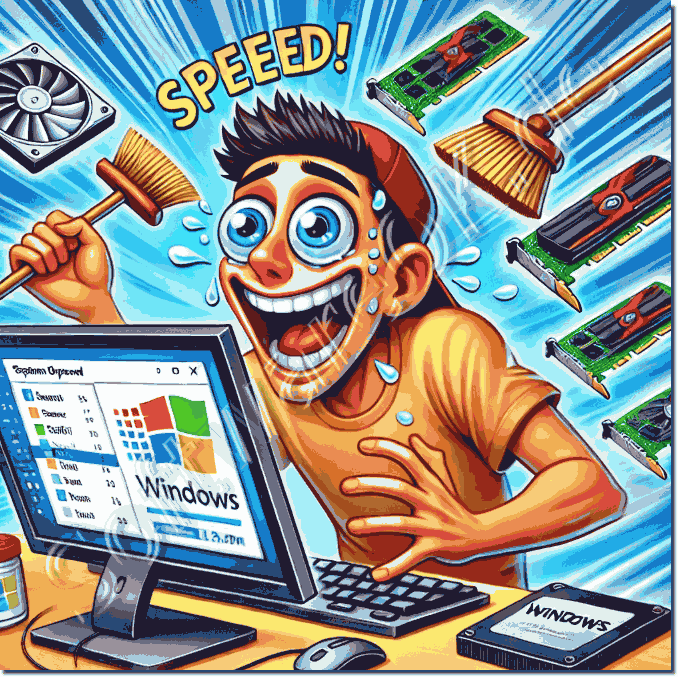 |
1.) 🔧 Autostart-Programme reduzieren
- Strg + Umschalt + Esc → Reiter "Autostart" → Deaktiviere Programme mit hohem Einfluss.
- Je weniger Programme beim Start laden, desto schneller ist dein Windows.
2.) 🧹 Temporäre Dateien löschen
- Win + R → `cleanmgr` → Wähle dein Systemlaufwerk → Lösche temporäre Dateien, Papierkorb-Inhalte und Systemdateien.
- Nutze die Speicheroptimierung: Einstellungen → System → Speicher → Automatisches Freigeben aktivieren.
3.) 🚀 Visuelle Effekte anpassen
- Systemsteuerung → Erweiterte Systemeinstellungen → Leistung → "Für optimale Leistung anpassen" oder individuelle Effekte deaktivieren.
- Ergebnis: Weniger Schnickschnack, mehr Geschwindigkeit.
4.) 🔄 Hintergrundprozesse und Dienste kontrollieren
- Nicht benötigte Apps im Hintergrund ausschalten:
Einstellungen → Apps → Installierte Apps → Apps verwalten.
- Dienste anpassen:
Win + R → `services.msc` → Dienste, die du nicht brauchst, auf "Manuell" setzen.
5.) ⚡ Energie- und Leistungsoptionen optimieren
- Höchstleistung aktivieren:
Einstellungen → System → Energie & Akku → Leistungsmodus → "Höchstleistung".
6.) 🛡 Auf Malware und Viren prüfen
- Führe einen vollständigen Scan mit dem Windows Defender oder einem vertrauenswürdigen Antivirus-Programm durch.
- Malware kann dein System massiv verlangsamen.
7.) 🔄 Updates und Treiber aktuell halten
- Einstellungen → Windows Update → Auf Updates prüfen.
- Auch veraltete Treiber können Probleme verursachen – aktualisiere diese regelmäßig.
8.) ⚙️ Hardware im Blick behalten
- Ressourcenmonitor öffnen: Strg + Umschalt + Esc → Reiter "Leistung" → Überprüfe CPU-, RAM- und Festplattenauslastung.
- Falls die Auslastung dauerhaft hoch ist, könnte ein Hardware-Upgrade helfen:
- SSD statt HDD für spürbar mehr Tempo.
- Mehr RAM für besseres Multitasking.
9.) 🧠 Fazit: Langsamkeit hat immer einen Grund – finde ihn!
Ein langsames Windows ist nicht das Ende der Welt. Oft reicht es schon, ein paar Autostart-Programme zu deaktivieren oder alte Dateien zu löschen, um das System wieder in Schwung zu bringen. Doch irgendwann stößt auch die beste Software-Optimierung an ihre Grenzen – nämlich dann, wenn die Hardware nicht mehr mithält.
Tipp: Überlege dir, in eine SSD oder mehr RAM zu investieren. In Kombination mit den genannten Optimierungen holst du das Maximum aus deinem System heraus – und surfst wieder in Lichtgeschwindigkeit durchs digitale Leben. 🚀💡
FAQ 154: Aktualisiert am: 23 Februar 2025 06:06
